Робота з фігурами в MS Visio може бути як складною, так і надзвичайно приємною. Якщо ви хочете краще зрозуміти різні категорії фігур і навчитися ефективно шукати певні фігури, ви потрапили в потрібне місце. Цей посібник ознайомить вас з різними доступними категоріями, покаже, як ефективно вибирати фігури, і дасть корисні поради щодо використання функції пошуку.
Основні висновки
- Ви можете знайти фігури в різних категоріях, які доступні не лише за замовчуванням.
- Функція пошуку дозволяє швидко знаходити конкретні фігури.
- Ви можете зберігати фігури, які часто використовуються, як обрані, а також адаптувати рядок меню до своїх потреб.
Налаштування інтерфейсу користувача MS Visio
Щоб оптимізувати роботу з MS Visio, важливо організувати свій будівельний майданчик. По-перше, ви можете показати або приховати рядок меню для фігур. Ця панель розташована з лівого боку, і ви можете вільно розташувати її де завгодно.
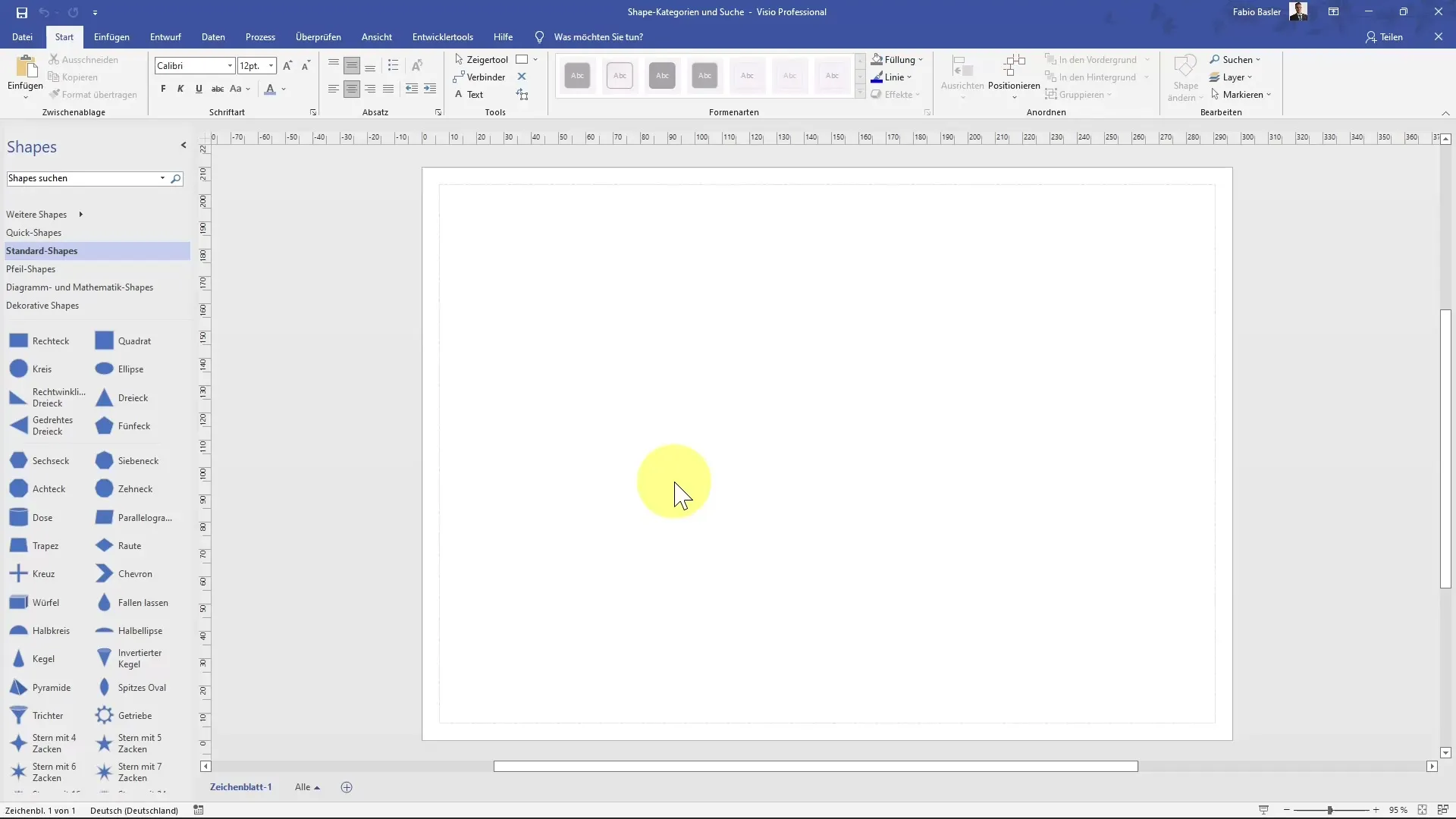
Ви можете просто перетягнути панель меню вправо, щоб створити більше місця на аркуші креслення. Якщо ви хочете перемістити панель меню назад на лівий бік, просто перетягніть її туди.
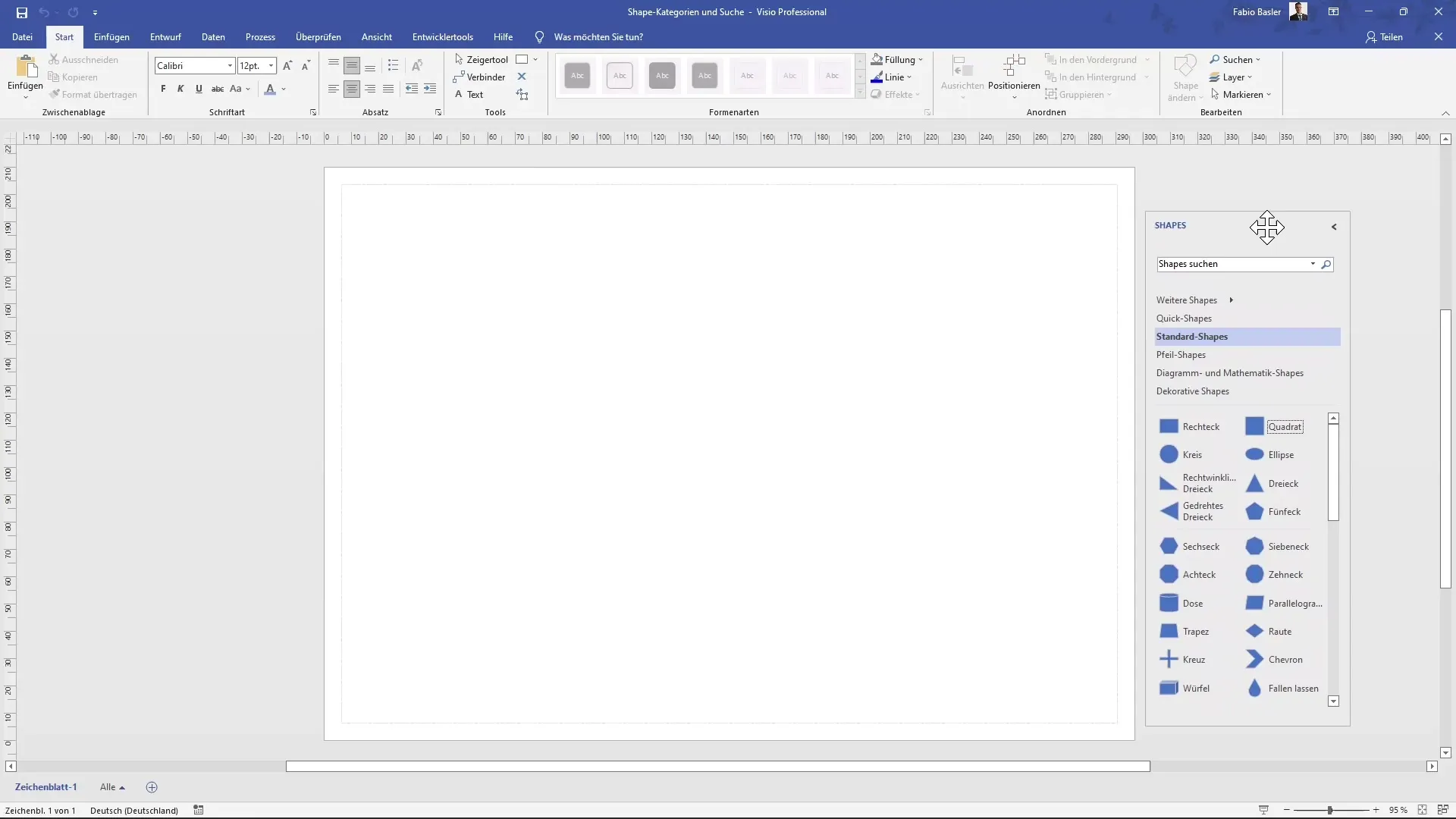
Тут ви можете побачити огляд різних категорій фігур, таких як стандартні фігури, блок-схеми, математичні фігури і спеціальні фігури діаграм. Важливо ознайомитися з цими категоріями, щоб ви могли швидко отримати доступ до потрібних фігур.
Використання функції пошуку
Ключовим аспектом MS Visio є функція пошуку. Якщо ви не можете одразу знайти певну фігуру, ви можете скористатися вбудованим рядком пошуку.
Просто введіть назву потрібної фігури, наприклад, "хрест". Після підтвердження клавішею Enter відразу ж почнеться пошук серед усіх доступних фігур і шаблонів.
Результати пошуку відображаються на екрані, і ви можете просто перетягнути потрібну фігуру в робочу область. Вам одразу буде показано, скільки різних варіацій цієї фігури доступно.
Ця функція полегшує вашу роботу, оскільки вам не потрібно переходити через постійні меню, щоб знайти потрібну фігуру.
Вибране
Ще одним корисним аспектом MS Visio є можливість зберігати фігури як улюблені. Це дозволяє швидше знаходити фігури, які часто використовуються.
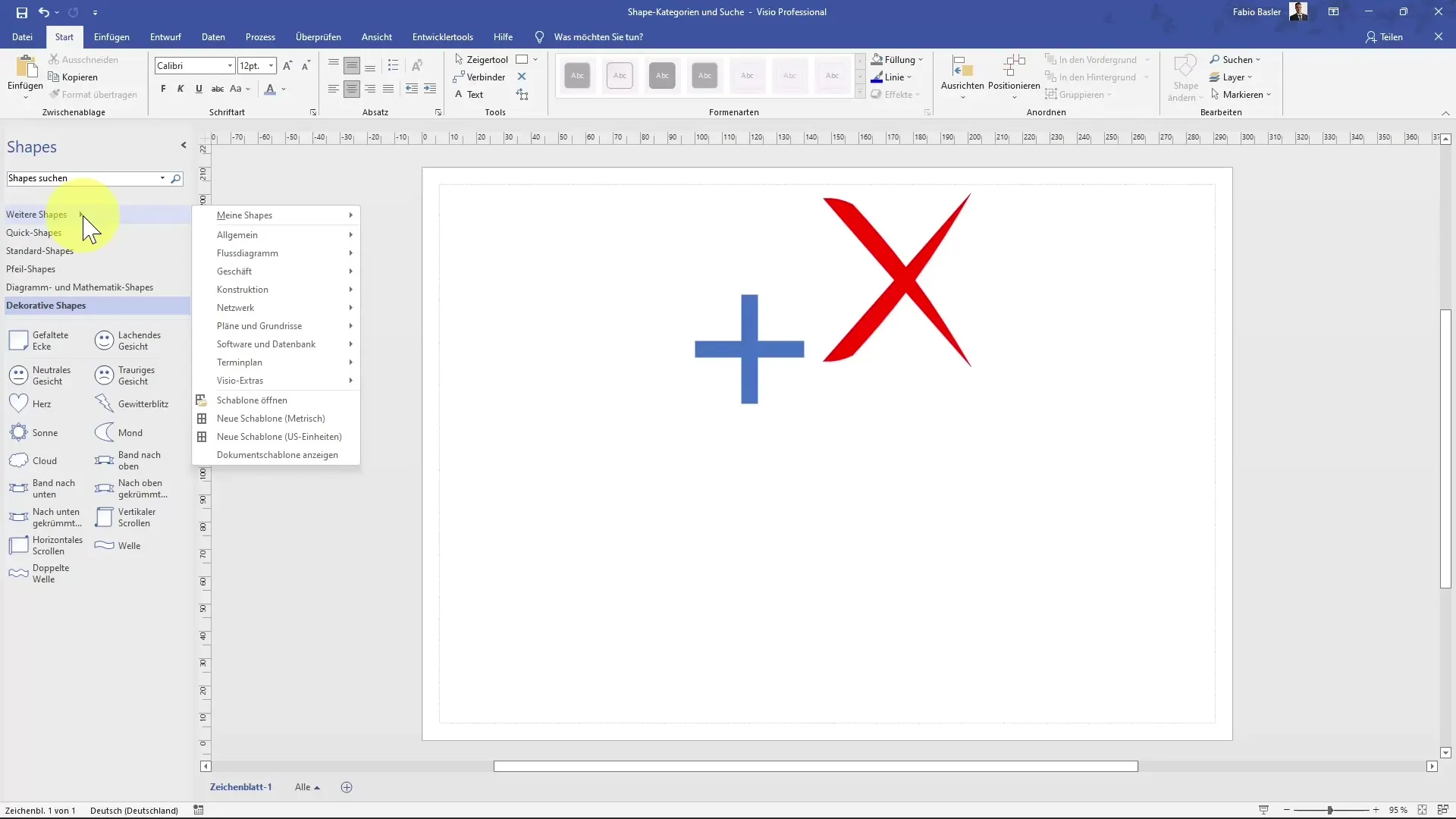
Для цього клацніть на піктограму для налаштування обраного. Якщо фігура знаходиться в робочій області, ви можете просто перетягнути її в область обраного. Зверніть увагу, що може з'явитися запит на підтвердження, оскільки шаблон доступний лише для читання.
Налаштувавши вибране, ви матимете швидкий доступ до фігур, які ви часто використовуєте. Це економить час, особливо якщо ви регулярно використовуєте одні й ті ж елементи.
Налаштування категорій фігур
Ви також можете налаштувати порядок обраних фігур і категорій. Наприклад, ви хочете перемістити категорію "Фігури зі стрілками" нагору? Зробити це дуже просто.
Клацнувши правою кнопкою миші, ви можете переміщати категорії як вгору, так і вниз. Це дозволяє налаштувати вигляд відповідно до ваших побажань і робочих процесів.
MS Visio також пропонує можливість налаштувати вигляд, відображаючи або тільки піктограми, або додаткову інформацію.
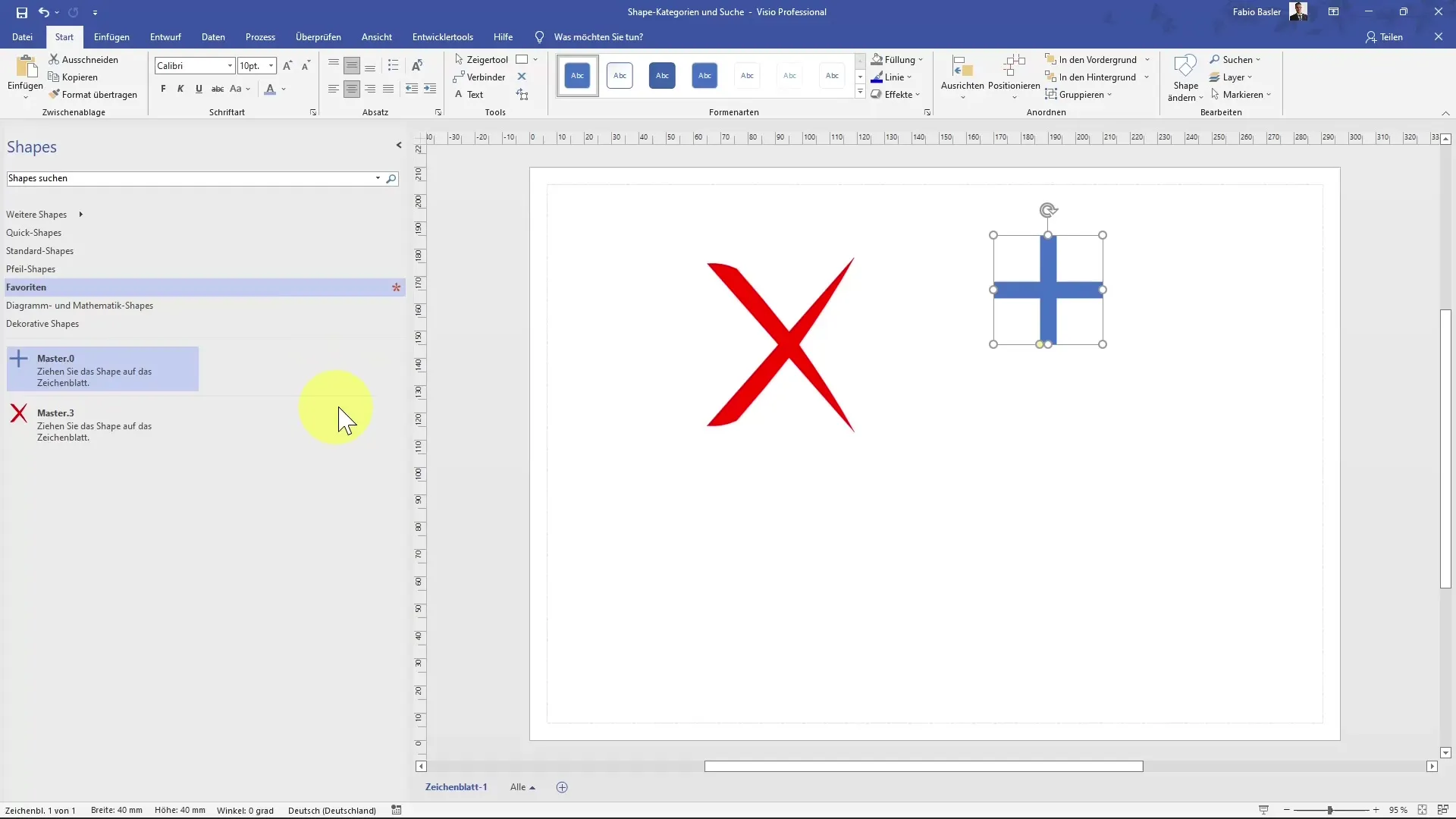
Така гнучкість дозволяє налаштувати робоче середовище відповідно до вашого індивідуального стилю роботи.
Підсумок
Розуміння категорій фігур і функцій пошуку в MS Visio має вирішальне значення для продуктивної та організованої роботи. Ви можете налаштувати інтерфейс користувача на свій смак, використовувати функцію пошуку для швидкого знаходження потрібних фігур і легко налаштовувати улюблені фігури. Дотримання цих порад значно покращить ваш робочий процес.
Найпоширеніші запитання
Як знайти певну фігуру в MS Visio? Використовуйте рядок пошуку, щоб ввести назву фігури та натиснути клавішу Enter.
Чи можна зберігати фігури в MS Visio? Так, ви можете зберігати фігури, які часто використовуєте, в області обраного.
Як змінити порядок категорій фігур?Клацніть правою кнопкою миші, щоб перемістити категорії вгору або вниз.
Чи можна налаштувати вигляд у MS Visio? Так, ви можете вирішити, чи потрібно відображати лише символи або додаткові деталі.


